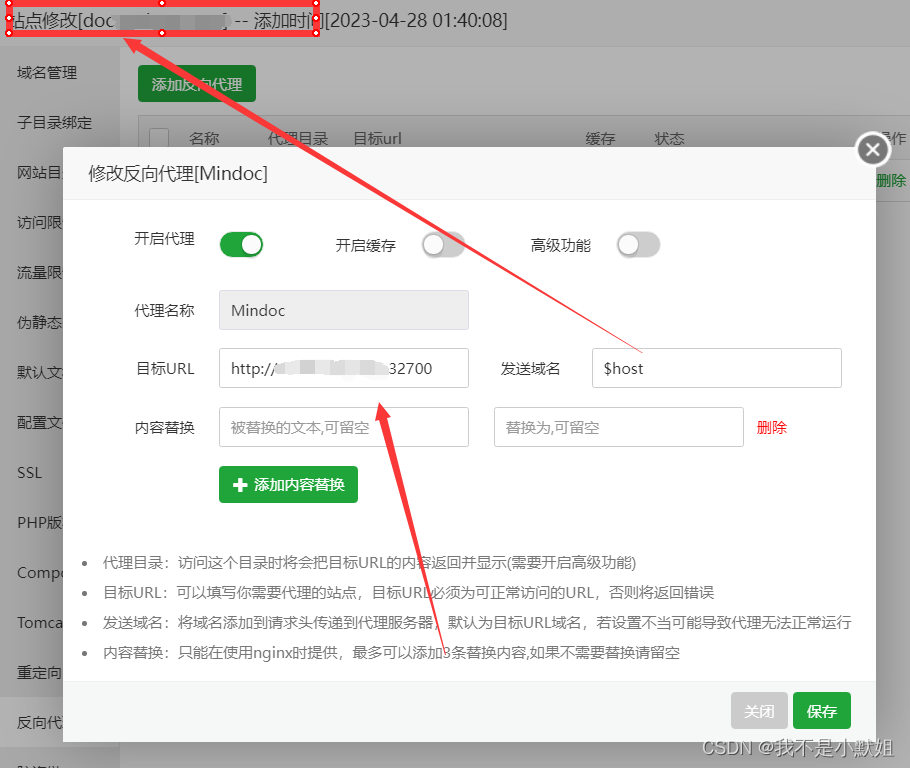在群晖上搭建Java环境
在现代软件开发中,Java以其跨平台特性和丰富的生态系统,广泛应用于企业级应用、移动应用及Web开发等领域。在本篇文章中,我们将一起学习如何在群晖(Synology)NAS上搭建Java环境,并提供相关的代码示例和步骤说明。
群晖NAS提供了强大的存储能力以及便捷的应用管理界面。通过在群晖上搭建Java环境,用户可以在局域网内部署Java应用,甚至可以通过网络实现远程访问。此外,群晖支持Docker,使得我们的应用部署与管理更为高效。
在开始搭建Java环境之前,请确保你的群晖NAS已更新到最新版本,并已安装Docker套件。
我们将通过以下流程来完成Java环境的搭建:
flowchart TD A[开始] --> B[安装Docker] B --> C[拉取Java镜像] C --> D[创建Java容器] D --> E[运行Java应用] E --> F[结束]flowchart TD A[开始] --> B[安装Docker] B --> C[拉取Java镜像] C --> D[创建Java容器] D --> E[运行Java应用] E --> F[结束]flowchart TD A[开始] --> B[安装Docker] B --> C[拉取Java镜像] C --> D[创建Java容器] D --> E[运行Java应用] E --> F[结束]
首先,打开你的群晖DiskStation Manager (DSM),进入“套餐中心”,然后搜索“Docker”。找到后点击安装并按照提示完成安装。
安装完Docker后,我们需要拉取Java镜像。打开Docker应用程序,进入“注册表”页面,搜索“openjdk”镜像。你可以选择官方的OpenJDK镜像,例如选择openjdk:11。
在Docker CLI中执行以下命令,来拉取所需的Java镜像:
docker pull openjdk:11docker pull openjdk:11docker pull openjdk:11
拉取完成后,我们需要基于所拉取的镜像创建一个容器。你可以使用Docker的Web界面,或使用命令行完成这一步骤。以下是使用命令行创建容器的示例:
docker run -d --name java-app -v /path/to/your/app:/app openjdk:11 java -jar /app/yourapp.jardocker run -d --name java-app -v /path/to/your/app:/app openjdk:11 java -jar /app/yourapp.jardocker run -d --name java-app -v /path/to/your/app:/app openjdk:11 java -jar /app/yourapp.jar
在这个命令中:
-d:让容器在后台运行。--name java-app:指定容器的名称。-v /path/to/your/app:/app:将你的应用目录挂载到容器内的/app。java -jar /app/yourapp.jar:启动Java应用。
确保你的Java应用已经打包成JAR文件,并存放在你挂载的路径下(/path/to/your/app)。可以通过以下命令访问容器的日志,检查应用是否成功启动:
docker logs -f java-appdocker logs -f java-appdocker logs -f java-app
输出中应该能看到应用的启动信息。
根据应用的具体配置,你可以通过浏览器或其他工具访问Java应用。通常情况下,如果你的应用是Web应用,访问地址为 http://<你的群晖IP>:<应用端口>。
假设我们有一个简单的Java Web应用,代码结构如下:
Main.java可能的内容如下:
import org.springframework.boot.SpringApplication; import org.springframework.boot.autoconfigure.SpringBootApplication; @SpringBootApplication public class Main { public static void main(String[] args) { SpringApplication.run(Main.class, args); } }import org.springframework.boot.SpringApplication; import org.springframework.boot.autoconfigure.SpringBootApplication; @SpringBootApplication public class Main { public static void main(String[] args) { SpringApplication.run(Main.class, args); } }import org.springframework.boot.SpringApplication; import org.springframework.boot.autoconfigure.SpringBootApplication; @SpringBootApplication public class Main { public static void main(String[] args) { SpringApplication.run(Main.class, args); } }
pom.xml文件可以用以下内容定义:
<project xmlns=" xmlns:xsi=" xsi:schemaLocation=" <modelVersion>4.0.0</modelVersion> <groupId>com.example</groupId> <artifactId>my-java-app</artifactId> <version>1.0-SNAPSHOT</version> <dependencies> <dependency> <groupId>org.springframework.boot</groupId> <artifactId>spring-boot-starter-web</artifactId> </dependency> </dependencies> </project><project xmlns=" xmlns:xsi=" xsi:schemaLocation=" <modelVersion>4.0.0</modelVersion> <groupId>com.example</groupId> <artifactId>my-java-app</artifactId> <version>1.0-SNAPSHOT</version> <dependencies> <dependency> <groupId>org.springframework.boot</groupId> <artifactId>spring-boot-starter-web</artifactId> </dependency> </dependencies> </project><project xmlns=" xmlns:xsi=" xsi:schemaLocation=" <modelVersion>4.0.0</modelVersion> <groupId>com.example</groupId> <artifactId>my-java-app</artifactId> <version>1.0-SNAPSHOT</version> <dependencies> <dependency> <groupId>org.springframework.boot</groupId> <artifactId>spring-boot-starter-web</artifactId> </dependency> </dependencies> </project>
通过上述步骤,你已经成功在群晖NAS上搭建了一个Java运行环境,并部署了Java应用。这一过程不仅帮助我们了解了Docker与Java的结合,更让我们体会到群晖作为开发环境的灵活性与实用性。希望本文能够帮助你在家庭或小型办公室环境中,轻松搭建起自己的Java应用服务器!
原文链接:https://blog.51cto.com/u_16213458/12066659